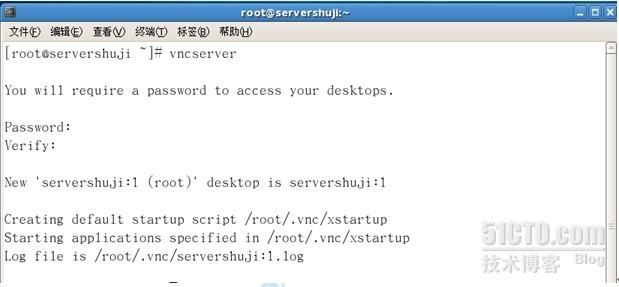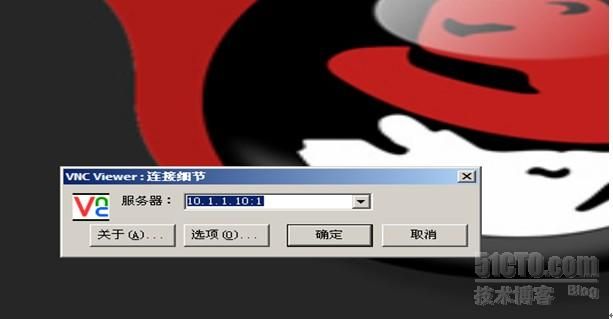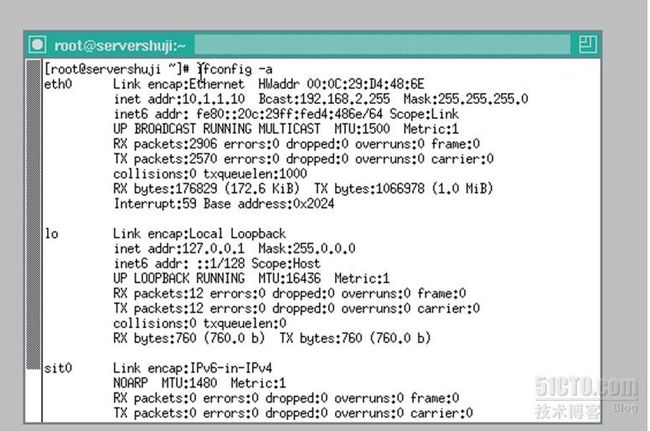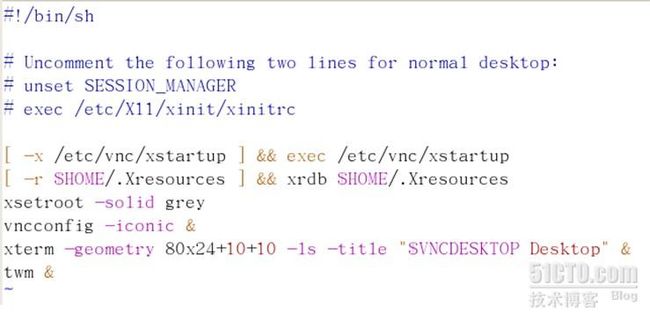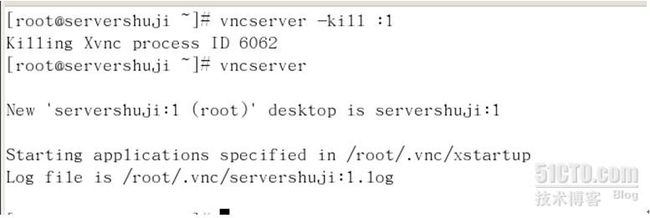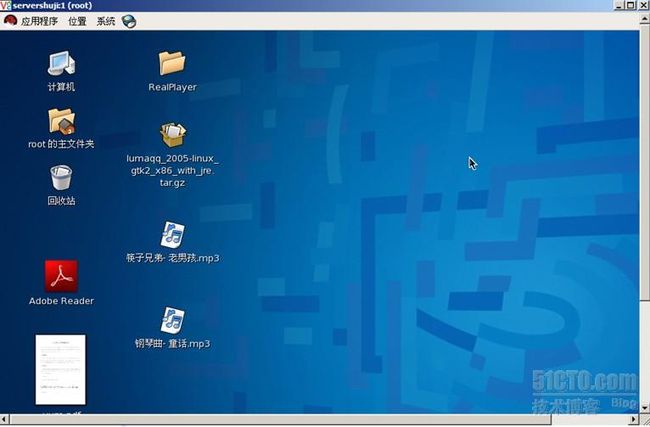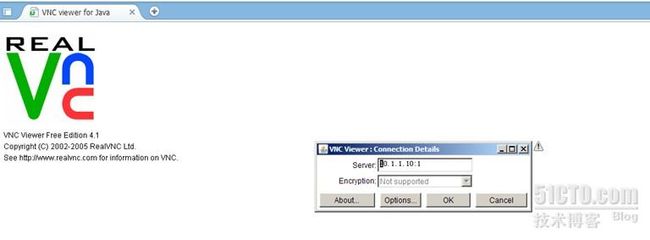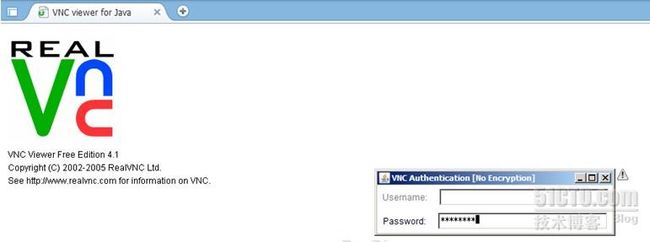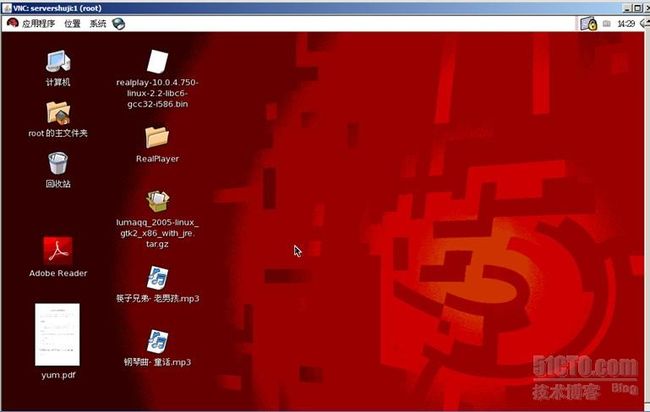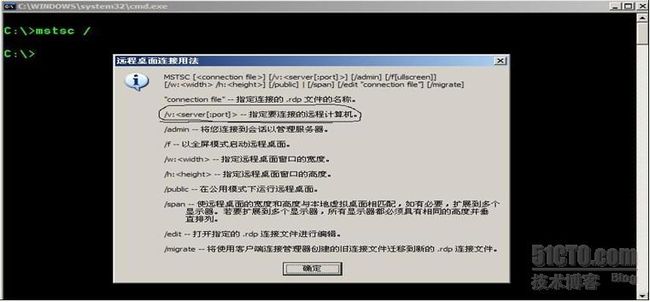Vnc simple introduction:
Vnc(virtual network coputing)即虚拟网络技术
PC的意思,是一款非常出色的远程管理软件,是基于linux操作系统的OSS(开放源代码)软件,而且属于显示系统的一类,简单的理解就是此软件可以将管理的终端界面通过网络的传输显示到本地,类似于pcanywhere和windows server中的TS功能。Vnc是由vnc客户端(vncviewer)和vnc服务端(vncserver)两部分组成的。Vnc的工作原理和在windows平台下的远程软件工作原理很相似。Vnc软件可以跨平台的使用,尤其在linux操作系统中的图形界面适应性很强。下面介绍vnc服务器的安装,配置和使用。
默认情况下,
Red Hat Enterprise Linux 5.0的安装程序会将vnc服务安装在系统中的。
1.查看操作系统的版本号:
uname –r命令
[root@servershuji ~]# uname -r
2.6.18-164.el5
2.查看是否安装了
VNC服务
[root@servershuji ~]# rpm -qa | grep -i vnc
vnc-server-4.1.2-14.el5_3.1
vnc-4.1.2-14.el5_3.1
rpm -ivh /mnt/Server/vnc-server-4.1.2-14.el5_3.1.i386.rpm
上面是安装vnc服务的软件包命令。
3.启动
VNC服务
当然我们用
service vncserver start这个命令开启是一样。
在这里会提示你输入密码信息,由于是第一次执行,需要输入密码,并且这个密码被加密保存在
/root/.vnc/passwd目录中,与此同时在用户主的.vnc目录下自动的建立xstartup配置文件,VNC服务运行时读取此配置文件内容。下次启动时不需要输入密码信息。
New 'servershuji:1 (root)' desktop is servershuji:1 这里
的:
1表示的vnc的桌面号,依次累加,下面来说一下vnc所使
端口号于
vnc桌面号的关系:
VNC服务使用的端口号与桌面号相关,
VNC使用TCP端口从5900开始,对应关系如下:
桌面号为“
1” ---- 端口号为5901
桌面号为“2” ---- 端口号为5902
桌面号为“3” ---- 端口号为5903
基于
Java的VNC客户程序Web服务TCP端口从5800开始,同样与桌面号相关,则对应关系如下
桌面号为“1” ---- 端口号为5801
桌面号为“2” ---- 端口号为5802
桌面号为“3” ---- 端口号为5803
如果
Linux开启了iptables功能,就需要手工开启相应的端口,以开启桌面号为“1”相应的端口为例,命令如下
[root@servershuji ~]# iptables -I INPUT -p tcp --dport 5901 -j ACCEPT
[root@servershuji ~]# iptables -I INPUT -p tcp --dport 5801 -j ACCEPT
[root@servershuji ~]# /etc/init.d/iptables save
4.在安装好
VNC客户端软件的客户端上(XP SP2)运行此程序
点击“确定”后,输入正确的密码,进入终端界面
连接
OK的,不过这种命令行界面感觉不是很舒服,大家还记不记得在启动vnc服务的时候出现的那几行描述,如下图所示:
Creating default startup script /root/.vnc/xstartup
Starting applications specified in /root/.vnc/xstartup
Log file is /root/.vnc/servershuji:1.log
有一些特定的应用在
/root/.vnc/xstartup这个目录里面,下面我们就去看看这个目录里面到底有什么秘密!?
# Uncomment the following two lines for normal desktop:
现在已经很明显了吧!!啰嗦一下,意思就是说取消一下两行的注释就可以进入正常的桌面模式了。如下图所示:
保存退出即可
如果是两台
linux主机间使用vnc连接的话,命令如下所示:
Vncviewer 加上
IP地址或者主机名,输入正确秘密,就OK了
5.重启
VNC服务(service vncserver restart | /etc/init.d/vncserver restart)
注意:即使你使用了以上两种命令,我们还是实现不了效果的,因为进程还没有关闭,所以我们要使用如下图所示的方法:
6.重复步骤
4,效果如下图所示:
那么我们如何通过浏览器来访问
vnc服务器的呢?
步骤:输入
http://IP地址:5801/ --> 出现
VNC viewer for Java(此工具是通过Java编写的VNC客户端程序)界面,同时跳出VNC viewer对话框,在server处输入“IP地址:1”点击“OK” --> 输入登陆密码 --> 点击“OK”登陆到X-Window图形桌面环境 --> 成功
如图所示:
1.
2.
3.
OK!!(VNC viewer for Java need the JRE support,if the page cannot display,please install the JRE==>JAVA运行环境
)
7.设置
vnc服务随着系统启动是自动加载
第一种方法:使用
”chkconfig”命令进行操作,如下所示:
Chkconfig vncserver on (不加运行级别的话,默认是
3,5级别)
Chkconfig –-list vncserver 查看运行级别的开关情况
第二种方法:使用
“ntsysv”命令启动图形化服务配置程序,在vncserver服务前加星号即可。
附:既然说到了
vnc的使用了,很多人都会想到微软操作系统中的远程连接,也都知道mstsc命令的作用。我记得我以前做教程的时候,因为我要连接到内部的文件服务器上去看看资料,我就使用了这条命令:mstsc /v 172.16.3.14 有人就问我这条命令什么意思?
其实呢,比较细心的人都会发现,在微软的
DOS系统中只要我们输入一个命令后,(有空格)然后再后面加上一个“/”就是此命令的语法和配置命令简单介绍等相关内容。现在我们就不难发现mstsc /v
这个命令什么意思了吧!!如下图所示:
小生技术水平有限 ,请大家多多指教!!再次祝愿大家天天开心,工作顺利~~~
桌面号为“2” ---- 端口号为5902
桌面号为“3” ---- 端口号为5903
桌面号为“1” ---- 端口号为5801
桌面号为“2” ---- 端口号为5802
桌面号为“3” ---- 端口号为5803
[root@servershuji ~]# iptables -I INPUT -p tcp --dport 5901 -j ACCEPT
[root@servershuji ~]# iptables -I INPUT -p tcp --dport 5801 -j ACCEPT